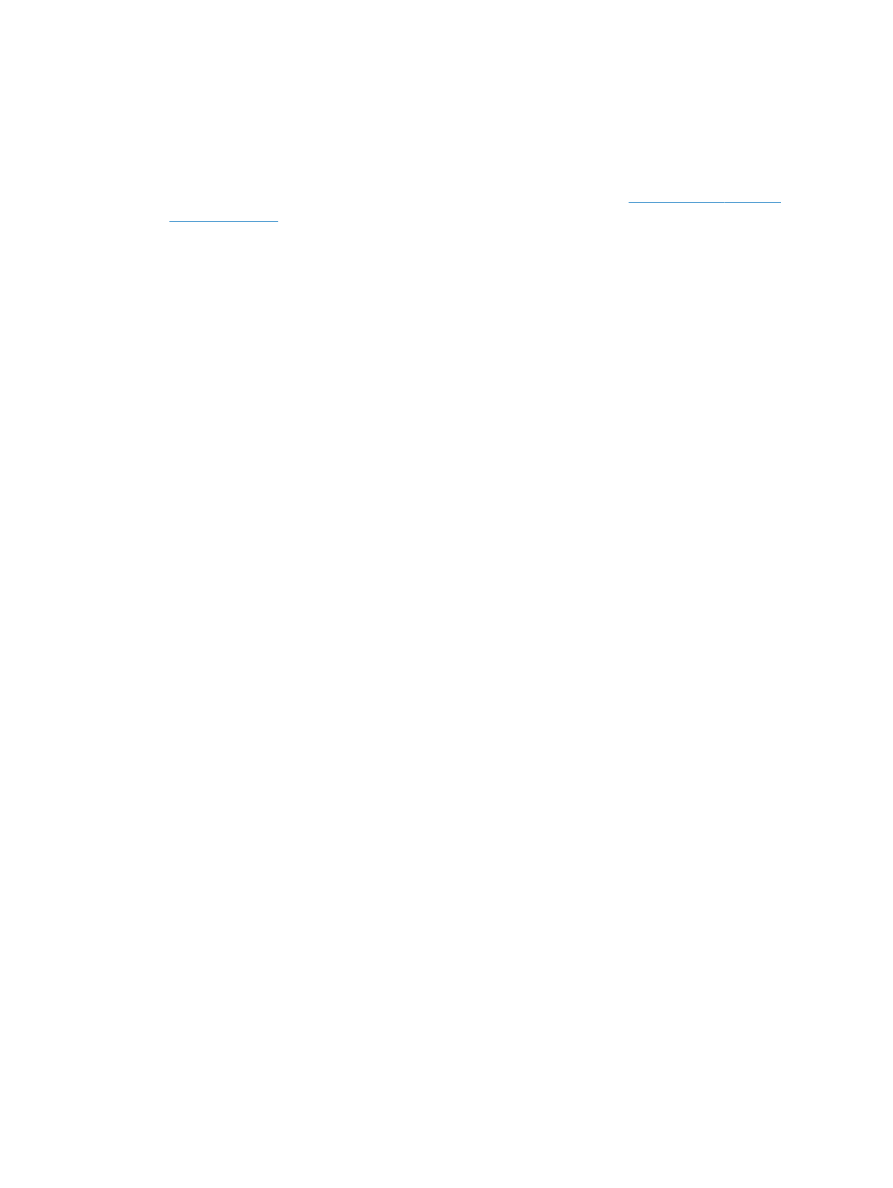
A készülék lassan nyomtat
Ha a készülék nyomtat, de lassúnak tűnik, próbálkozzon az alábbi lehetőségekkel.
1.
Győződjön meg róla, hogy számítógép megfelel az erre a készülékre vonatkozó minimális
specifikációknak. A specifikációk listája ezen a weboldalon érhető el:
www.hp.com/support/
lj500colorM551
.
2.
Ha a készüléket beállítja bizonyos papírtípusokhoz, mint amilyen pl. a nehéz papír, a készülék
lassabban nyomtat, azért, hogy megfelelően égesse rá a festéket a papírra. Ha a papírtípus-beállítás
nem megfelelő az éppen használt papírtípushoz, módosítsa a beállítást a papírtípusnak megfelelően.
218
11. fejezet Problémamegoldás
HUWW
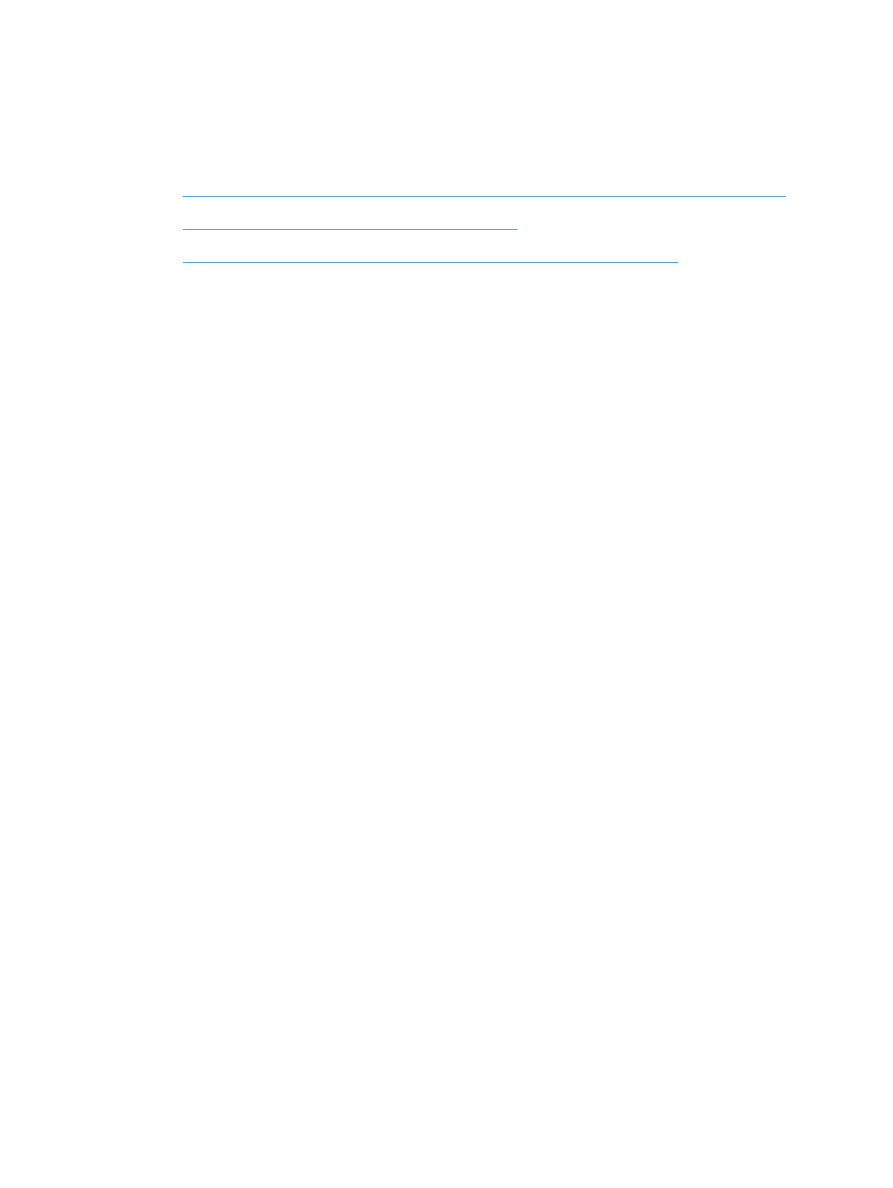
USB-portról történő, helyszíni nyomtatás
problémáinak megoldása
●
A Beolvasás USB-eszközről beállításai menü nem nyílik meg az USB-tartozék behelyezésekor
●
A fájl nyomtatása az USB-tárolóeszközről sikertelen
●
A nyomtatni kívánt fájl nem jelenik meg a Megnyitás USB-tárolóról menüben
A Beolvasás USB-eszközről beállításai menü nem nyílik meg az USB-
tartozék behelyezésekor
1.
A szolgáltatás használatához előbb engedélyeznie kell azt a kezelőpanel menüi vagy a HP beépített
webszerver segítségével.
Ha a szolgáltatást a kezelőpanel menüivel szeretné engedélyezni, nyissa meg az
Adminisztráció menü Általános beállítások almenüjének Beolvasás USB-eszközről
beállításai almenüjét, majd válassza a Engedélyezés parancsot. Ha a HP beépített webszerver
segítségével szeretné engedélyezni ezt a szolgáltatást, nyissa meg a Nyomtatás lapot.
2.
Előfordulhat, hogy olyan USB-tárolóeszközt vagy fájlrendszert használ, amelyet a készülék nem
támogat. Mentse el a fájlokat olyan szabványos USB-tárolótartozékra, amely az állománykijelölési
táblázat (FAT) fájlrendszerét használja. A készülék a FAT12, FAT16 és FAT32 USB-
tárolótartozékokat támogatja.
3.
Ha egy másik menü már meg van nyitva, zárja be a menüt, majd csatlakoztassa újra az USB-
tárolóeszközt.
4.
Lehet, hogy az USB-tárolótartozéknak több partíciója van. (Bizonyos USB-tárolóeszközöket gyártó
cégek olyan szoftvereket telepítenek a tartozékra, amelyek egy CD-hez hasonlóan partíciókat
hoznak létre.) Formázza újra az USB-tárolóeszközt a partíciók eltávolításához, vagy használjon
másik USB-tárolóeszközt.
5.
Előfordulhat, hogy az USB-tárolóeszköz több energiát igényel, mint amennyit a készülék biztosítani
tud.
a. Távolítsa el az USB-tárolótartozékot.
b. Kapcsolja ki, majd ismét be a készüléket.
c.
Használjon olyan USB-tárolótartozékot, amely kisebb teljesítményt vesz fel vagy saját
tápegysége van.
6.
Lehet, hogy az USB-tárolótartozék nem fog megfelelően működni.
a. Távolítsa el az USB-tárolótartozékot.
b. Kapcsolja ki, majd ismét be a készüléket.
c.
Próbáljon nyomtatni másik USB-tárolótartozékról.
HUWW